Okostelefonjaink gyakorlatilag napjainkban élik az életünket, és sok esetben (ha nem is a legtöbb esetben) rendkívül hasznos eszközök - még a második agy is. Vannak azonban esetek, amikor vissza kell lépnie, leteszi a telefont, és a feladatra kell összpontosítania, bármi is legyen az. Minden bizonnyal tudom, milyen nehéz feladat lehet, de szerencsére a Samsung sütötte be néhány hasznos eszközzel Digitális jóllét funkciójának formája, amely segít a hozzám hasonló embereknek letenni a telefont és megragadni az életet mindkettővel kezét. Megmutatom, hol találhatók ezek az eszközök a Samsung Galaxy telefonon, és hogyan használhatja őket, hogy visszanyerje egy kis józan eszét és nyugalmát a készülékén.
Hol találja meg a digitális jólét funkcióit a Samsung Galaxy telefonon
- Nyissa meg a Beállítások kb.
- Görgessen le a Digitális jólét és szülői felügyelet.
-
Érintse meg Digitális jólét.

 Forrás: Android Central
Forrás: Android Central
Itt egyfajta irányítópultot láthat, amelyből gyorsan áttekintheti, hogy mennyi időt töltött az eszközén aznap. Ez magában foglalja, hogy hány értesítés szakíthatta meg Önt, valamint azt is, hogy hányszor oldotta fel a zárolását telefon (ezt a képernyőképet a nap elején készítettem, de még mindig képet kaphat arról, hogy néz ki itt).
Megtekintheti és beállíthatja az időzítőket is bizonyos alkalmazásokhoz, engedélyezheti a fókusz módot, hogy minél több munkát végezzen, és akár egy lecsökkentett módot is, hogy a telefonja segítsen felkészülni a nap végére. Most vessünk egy pillantást ezekre a sajátosságokra.
Hogyan kell használni a digitális jólétet Samsung Galaxy telefonján App időzítők
- A Digitális jólét céloldalon érintse meg a gombot App időzítők.
- Görgesse végig az alkalmazásokat, és érintse meg az egyiket a állítson be egy időzítőt.
- Válasszon a előre beállított időzítő opciókat, vagy létrehozhatja sajátját egyedi időzítő.
-
Koppintson a Kész.
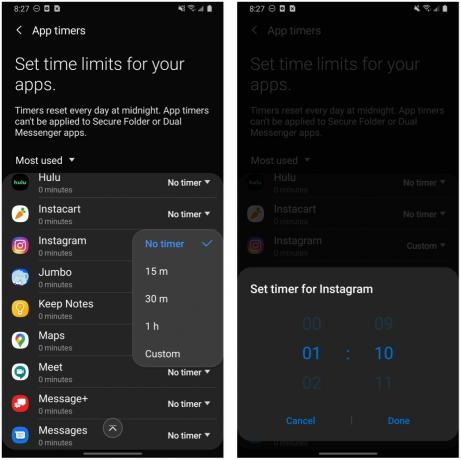 Forrás: Android Central
Forrás: Android Central
Ebben az esetben egy alkalmazásidőzítőt tettem fel az Instagramra, mivel túl sok időt töltök minden nap ebben az alkalmazásban. Itt, ha túllépek egy órát és tíz percet, akkor már nem tudom használni az alkalmazást (hacsak nem megyek vissza a beállításokba, hogy letiltsam ezt a funkciót). De az ötlet az, hogy megadja neked ezt a további mozdulatot, hogy visszalépjen az alkalmazásból, letegye a telefont, és valami produktívabb munkát végezzen az idejével.
Hogyan kell használni a digitális jólétet Samsung Galaxy telefonján Fókusz mód
- A Digitális jólét céloldalon érintse meg a gombot Fókusz mód.
- Amikor megjelenik a Fókusz mód képernyő, koppintson a kékre Start gomb a képernyő alján.
- Gyere fel a név a fókusz módhoz.
- Koppintson a Megment.
-
Koppintson a kékre Start gomb.
 Forrás: Android Central
Forrás: Android Central - Válassza ki, hogy mely alkalmazások fókusz módban szeretne hozzáférni.
- Koppintson a kékre Start gomb.
-
Ha készen áll a fókusz módból való kilépésre, érintse meg a ikont Fókusz mód befejezése.
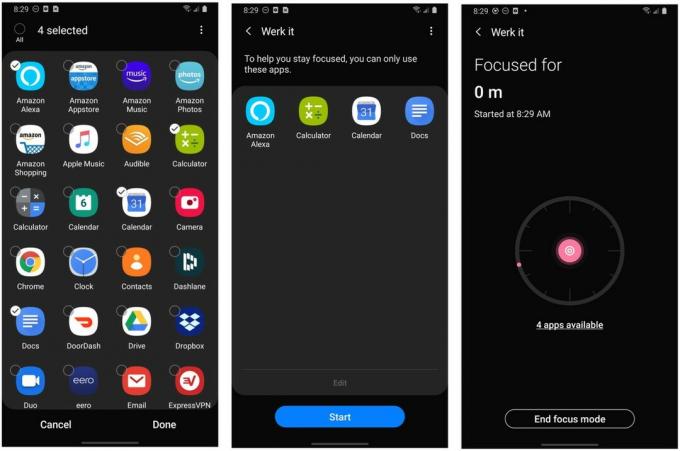 Forrás: Android Central
Forrás: Android Central -
Vegye figyelembe, hogy a fókusz üzemmódot a gyorsbeállítások menü amikor lefelé csúsztat a képernyő tetejétől.
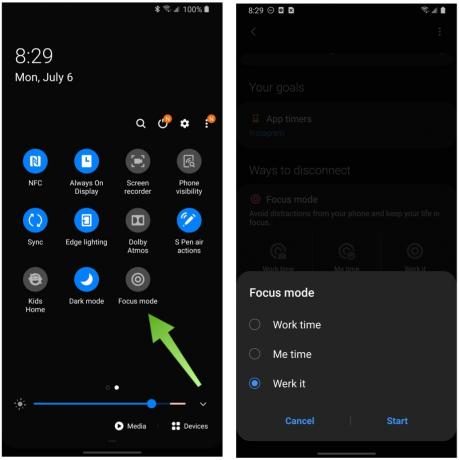 Forrás: Android Central
Forrás: Android Central
Hogyan kell használni a digitális jólétet Samsung Galaxy telefonján Lazít
- A Digitális jólét céloldalon érintse meg a gombot Lazít.
- Kapcsolja be a Állítson be egy ütemtervet gombot a funkció engedélyezéséhez.
-
Érintse meg az Ütemezés beállítása gombot állítsa be a felszámolási ütemtervet.
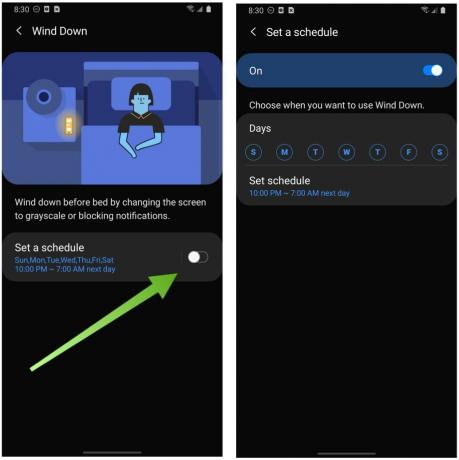 Forrás: Android Central
Forrás: Android Central
A Samsung gyors parancsikont is biztosít a Google-hoz Family Link a „Digitális jólét” részben a „Ellenőrizze gyermekeit” részben. Kattintson a szülői felügyelet linkre, és a Google átgondolt alkalmazás- és eszközkezelő eszközkészletéhez jut.
Legjobb felszerelésünk
Ha itt az ideje, hogy új Samsung Galaxy telefont szerezzen, az Android Central csapata imádja a Galaxy S20 Plus-ot.
